Gestionnaire d'entonnoir de vente Studiocart pour WordPress
Publié: 2022-08-02En tant que propriétaire d'une entreprise en ligne, votre objectif final devrait être de transformer les visiteurs du site en clients. Mais comment?
Une méthode éprouvée et utilisée par de nombreux spécialistes du marketing s'appelle un entonnoir de vente - un chemin que vous guidez doucement les utilisateurs pour les amener à effectuer un achat. Cela se décompose généralement en 4 étapes : prise de conscience, intérêt, désir et action (alias achat).
WordPress est une excellente plateforme pour créer un site Web ou une page de destination pour votre entreprise, ce qui peut faire connaître votre produit. Vous pouvez même utiliser votre site pour susciter l'intérêt. Mais pour ajouter un entonnoir de vente complet, vous aurez besoin d'un outil ciblé. Ce qui nous amène au point culminant du plugin d'aujourd'hui - Studiocart.
Rencontrez Studiocart
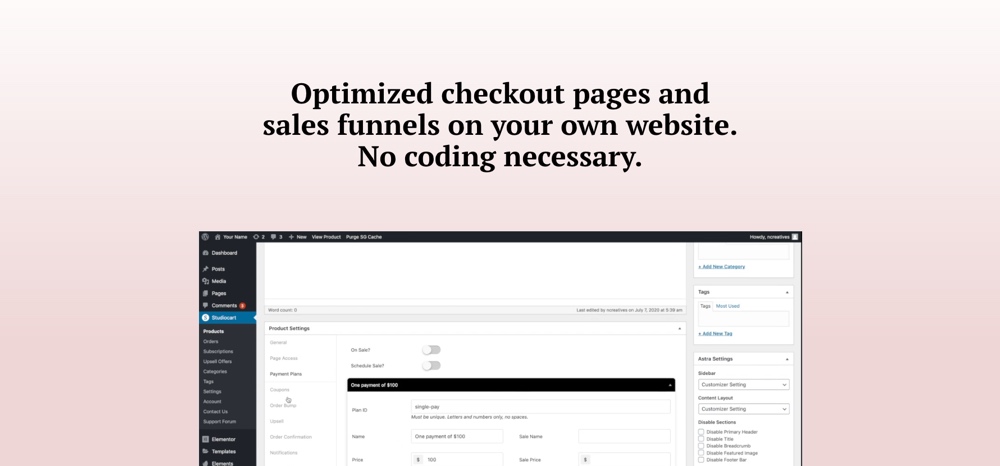
Si c'est la première fois que vous en entendez parler, Studiocart est un moyen intelligent de créer des entonnoirs de vente avec WordPress et d'augmenter les conversions globales. À première vue, il s'agit d'un plug-in de commerce électronique utile qui vous permet de vendre des biens, des cours, des abonnements, des services et bien plus encore à partir de votre site Web… mais il peut faire bien plus que cela.
Entonnoir de vente simplifié
Studiocart est une solution de bout en bout pour tous vos besoins en entonnoir de vente. Avec Studiocart, vous pouvez ajouter votre (vos) produit (s), activer les paramètres de paiement (ponctuel, récurrent, plans de paiement et essais gratuits), promouvoir les ventes incitatives et les ventes inférieures pour maximiser les ventes, offrir des remises, capturer des prospects perdus, ajouter des clients à une liste de diffusion, et plus encore avec l'aide d'intégrations.
Studiocart est également conforme au RGPD et prêt pour la marque blanche. Ainsi, vous restez maître de vos données, et si vous utilisez Studiocart pour un projet client, vous pouvez ajouter une image de marque personnalisée, une icône de menu de tableau de bord et des informations sur l'auteur.
Modèles prêts à l'emploi
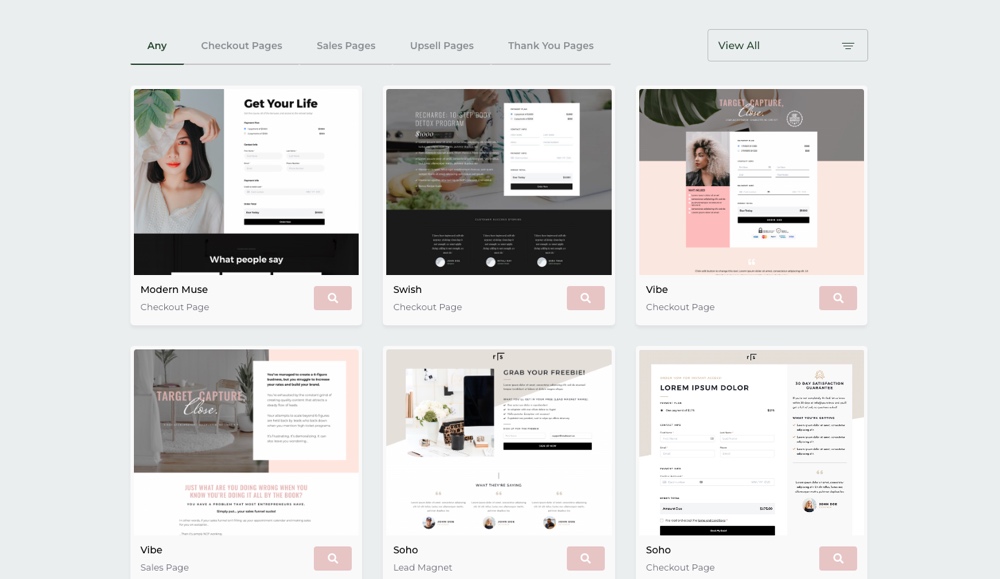
En plus des fonctionnalités personnalisables pour votre entonnoir de vente, il existe des modèles prêts à l'emploi que vous pouvez utiliser pour ajouter rapidement des pages importantes. Choisissez parmi des modèles conçus par des experts pour votre page de vente, vos ventes incitatives, votre page de paiement et votre page de remerciement.
Mieux encore, les modèles sont disponibles pour 5 constructeurs de pages populaires différents. Ainsi, que vous utilisiez Elementor ou que vous préfériez Divi, vous pouvez toujours configurer des pages d'entonnoir clés en quelques minutes. Accédez simplement à la « bibliothèque de modèles » de Studiocart à partir de votre tableau de bord WordPress, puis sélectionnez et téléchargez les pages que vous souhaitez utiliser.
Mais si vous souhaitez ajouter un formulaire d'achat de produit à une autre page de votre site ou concevoir votre propre page de remerciement à partir de zéro, vous le pouvez certainement. Utilisez simplement le thème et le constructeur de pages de votre choix, ainsi que les codes abrégés utiles de Studiocart et le bloc de construction Gutenberg qui facilitent l'ajout de formulaires de commande, de détails de commande, de reçus, de prix de produits et de plans de paiement n'importe où sur votre site Web.
Intégrations Studiocart
Bien que le plugin soit déjà assez génial, pour plus de fonctionnalités, vous serez heureux de savoir qu'il existe un certain nombre d'intégrations Studiocart.
Utilisez les intégrations pour automatiser les interactions des utilisateurs, par exemple en envoyant un e-mail de bienvenue lorsqu'un nouvel utilisateur effectue un achat. Ou profitez de fonctionnalités avancées, comme permettre aux étudiants d'accéder à un forum exclusif après avoir acheté un cours spécifique.
Au moment de la rédaction de cet article, il existe plus de 35 intégrations, notamment (mais sans s'y limiter) :
- Constructeurs de pages populaires, par exemple Gutenberg , Elementor , Divi , Qubely et Oxygen
- LearnDash , MemberPress , TutorLMS , WP Courseware et autres systèmes de cours populaires
- Anti-spam Google Recaptcha
- Services de marketing par e-mail tels que MailChimp , ConvertKit , Mailpoet , ActiveCampaign , etc.
- Responsable du programme d'affiliation SliceWP
- Accès restreint via Wishlist Member , Groups by itthinx et Restrict Content Pro
- Services d'automatisation tiers comme Zapier , Uncanny Automator , Integrately , Thrive Automator et plus
Et il y a beaucoup plus en préparation, à la fois en termes de fonctionnalités de plug-in et d'intégrations tierces. Vous pouvez consulter la page Studiocart Trello pour voir un résumé en temps réel des demandes de fonctionnalités en attente, celles en cours et celles qui ont été publiées.
Tarification adaptée aux petites entreprises
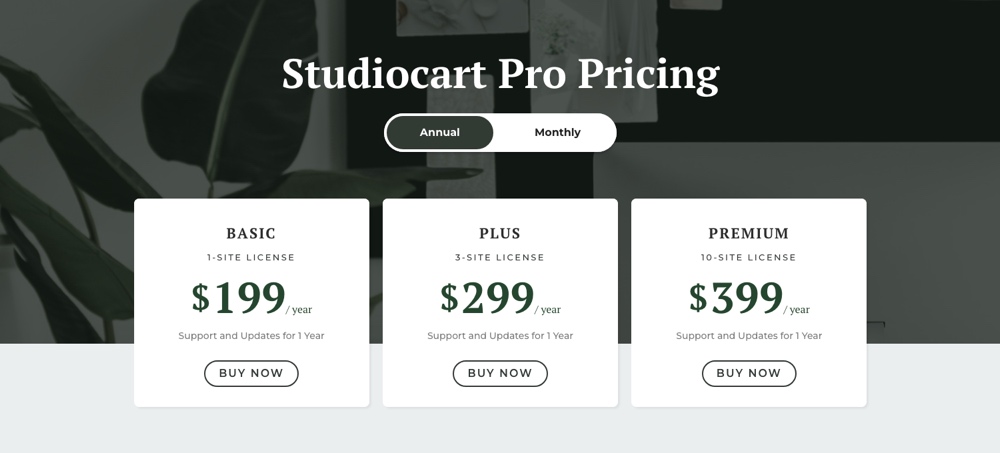
Alors, combien tout cela coûte-t-il ? Pour aller droit au but, les plans commencent à 199 $/an pour une licence de site unique. Cela inclut toutes les fonctionnalités, modèles et intégrations impressionnants de Studiocart pour des entonnoirs illimités ainsi qu'un an d'assistance du développeur.
Mais vous pouvez également obtenir une version allégée de Studiocart lite sur WordPress.org qui offre moins de fonctionnalités mais reste une excellente option si tout ce dont vous avez besoin est un moyen rapide d'ajouter un formulaire de commande, un paiement, une page de remerciement et l'intégration de la newsletter (notez ici 6 intégrations sont disponibles pour la version gratuite - consultez la page d'informations pour en savoir plus sur les différences entre la version gratuite et la version pro).
Comment créer un entonnoir de vente avec Studiocart
Alors, comment créez-vous réellement un entonnoir de vente WordPress avec Studiocart ? C'est facile – nous allons vous montrer ! Vous pouvez également suivre leur propre guide de démarrage rapide, mais il s'agit de notre propre version condensée.
Alors première étape - obtenir le plugin. Rendez-vous sur le site Web de Studiocart et achetez une licence pour votre site Web, puis téléchargez le plug-in et installez-le et activez-le comme d'habitude via le tableau de bord WordPress ( Plugins> Ajouter un nouveau> Télécharger le plug -in et choisissez le fichier zip Studiocart).
Paramètres du studiocart
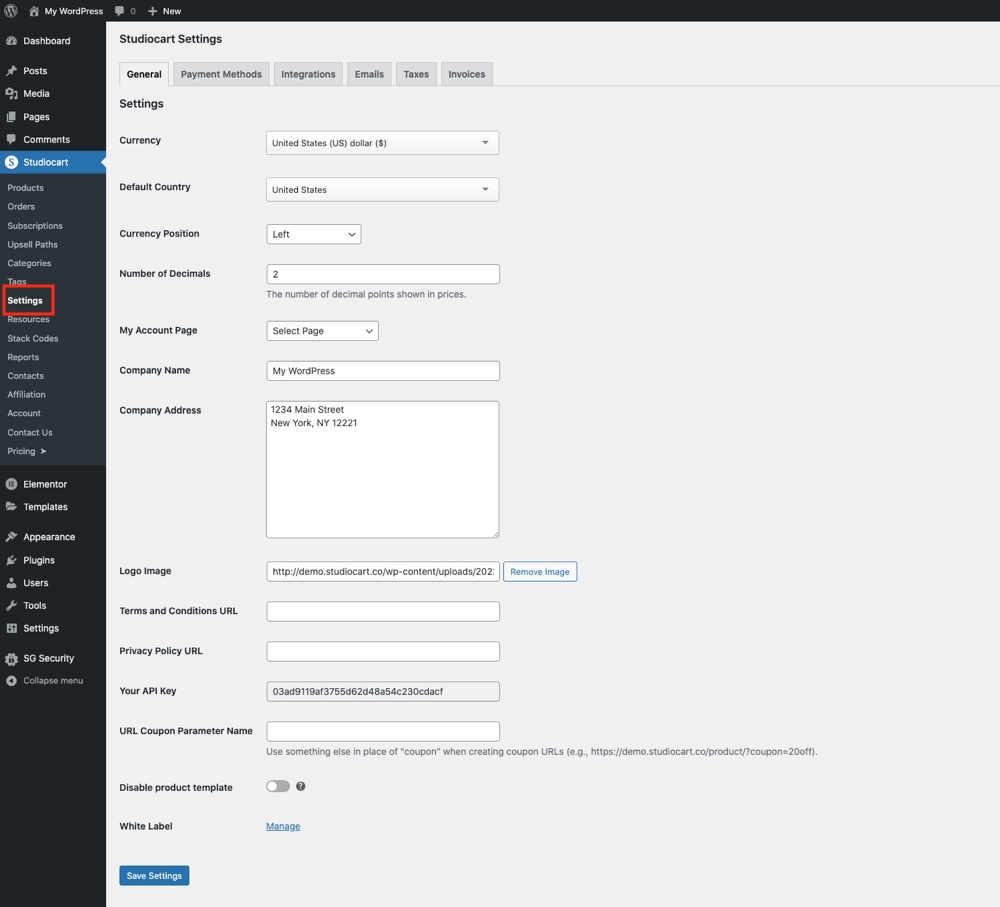
Une fois le plugin installé et prêt à l'emploi, votre première étape consiste à ajouter les informations de votre entreprise dans la section Studiocart > Paramètres . Cela inclut votre image de marque, votre politique de confidentialité et vos liens vers les conditions, le format de la devise, les méthodes de paiement (options Stripe, PayPal ou Cash), les informations de contact par e-mail (qui seront utilisées pour tous les e-mails automatiques liés aux processus de Studiocart), les taux de taxe (et la TVA) et format de facture général.
Remarque - c'est également là que vous trouverez la section pour entrer les clés API et les URL pour diverses intégrations tierces. Les informations requises varient selon l'intégration (par exemple, MailChimp nécessite une clé API pour se connecter tandis que Teachable a besoin de vos informations de connexion), mais pour ce guide, nous n'allons pas nous connecter. Alors ajoutons un produit !
Créez des produits et personnalisez votre entonnoir
L'ajout d'un produit est aussi simple que la création d'un article de blog (nous utilisons le terme « produit », mais n'oubliez pas que vous pouvez vendre des services, des biens numériques ou physiques, des cours et bien plus encore).

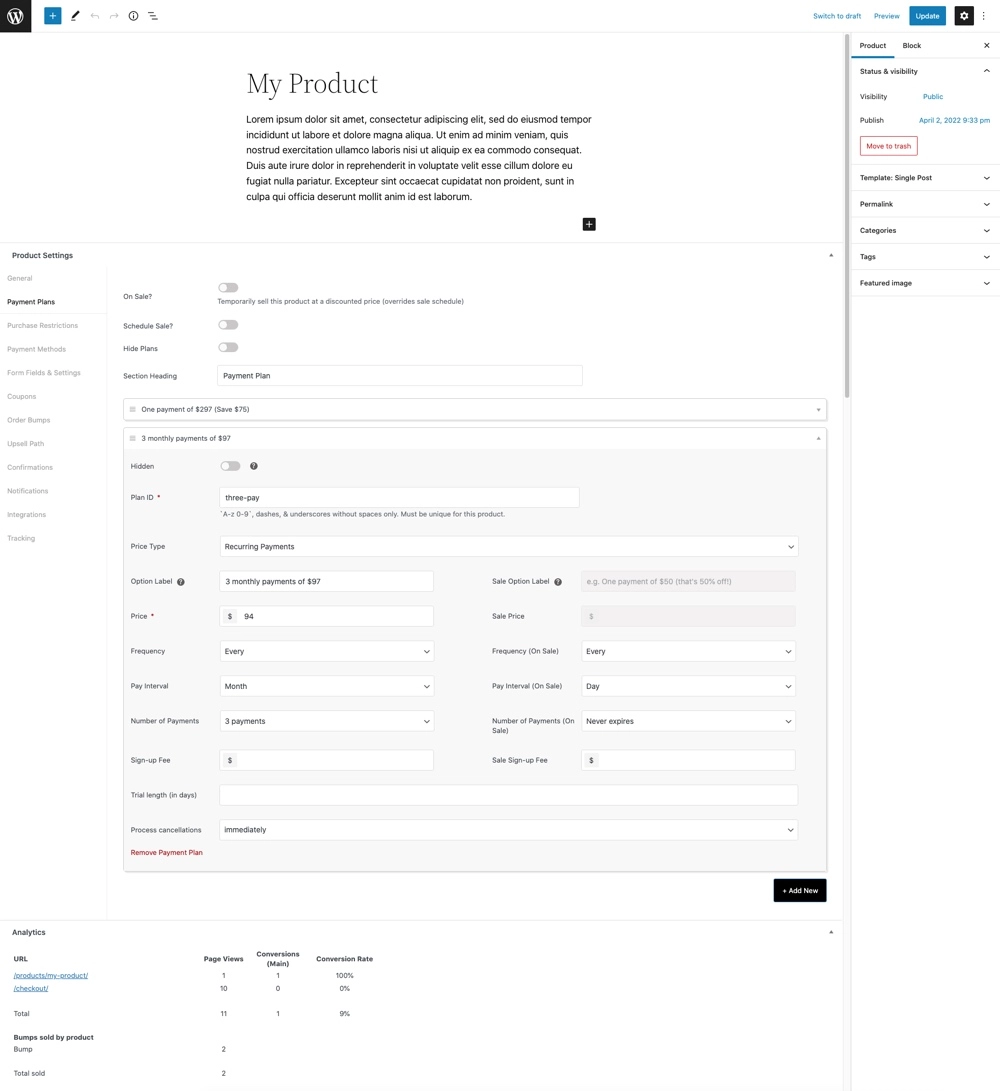
Accédez simplement à Studiocart> Produits> Ajouter un nouveau . Que vous utilisiez Gutenberg ou l'éditeur Classic, vous voudrez d'abord donner un nom à votre produit et ajouter un peu de contenu à utiliser sur la page du produit.
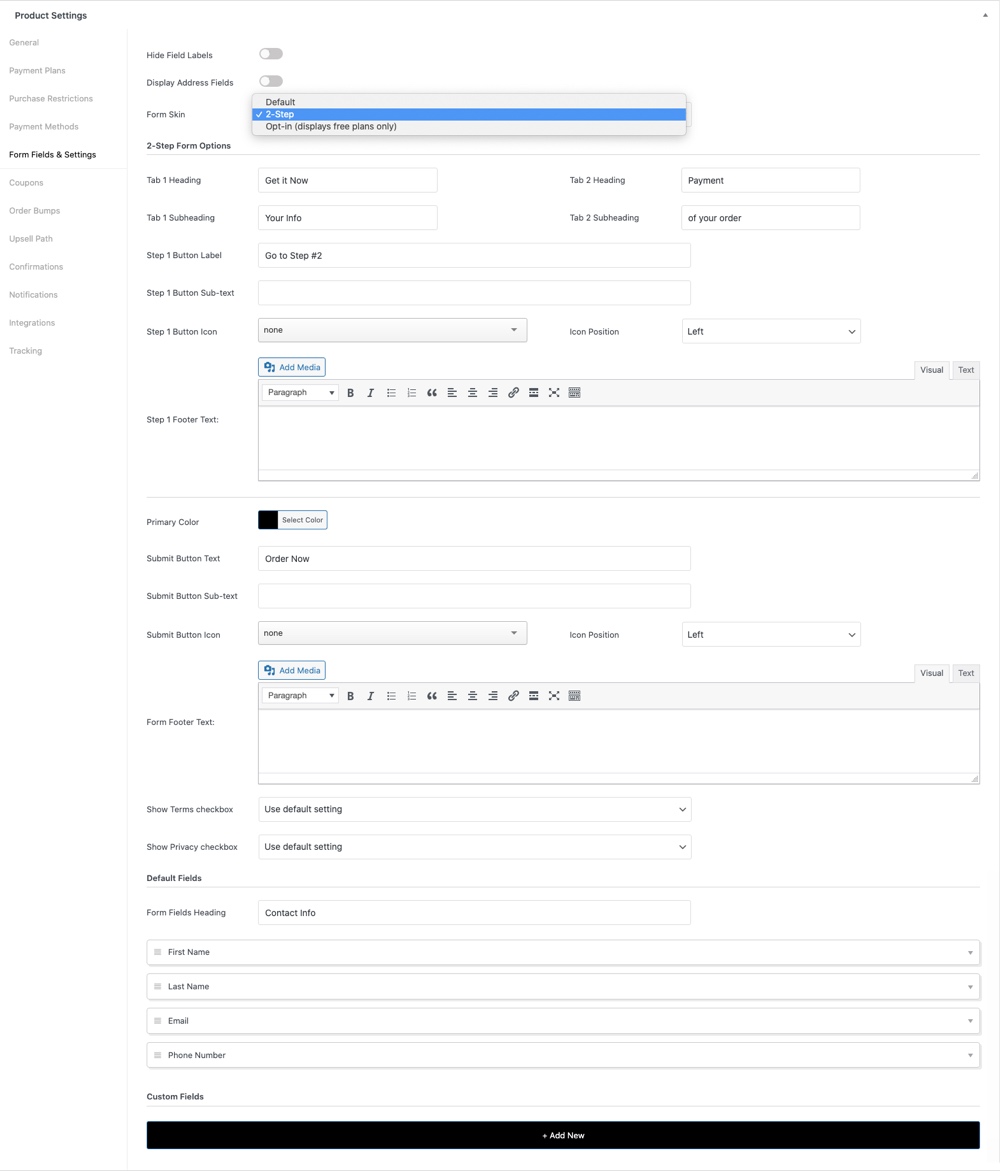
Utilisez ensuite la méta-boîte Studiocart Product Settings pour ajouter des informations importantes. Ceci comprend:
- Informations générales sur le produit pour les couleurs de la page, l'image d'arrière-plan, le modèle et le statut fiscal
- Activer les plans de paiement (unique, récurrent, nommez votre prix ou gratuit) qui comprend les ventes et les calendriers de vente
- Restrictions d'achat pour un nombre défini de ventes ou de ventes par client ainsi que ce qu'il faut faire lorsqu'un produit n'est plus disponible (par exemple, afficher un message ou rediriger)
- Méthodes de paiement autorisées (rappelez-vous que cela est basé sur les méthodes que vous avez configurées dans les paramètres principaux de Studiocart)
- Faites glisser et déposez le générateur de champs de formulaire pour ajouter un formulaire d'une page, en 2 étapes ou opt-in pour vos produits (voir l'image ci-dessus)
- Activer et créer des coupons
- Autoriser les augmentations de commande (ajouts ou ventes incitatives une fois qu'un utilisateur procède à l'achat) et un chemin de vente incitative spécifié (pour les chemins, voir notre note ci-dessous)
- Spécifiez une page de remerciement, une redirection ou un message comme confirmation d'achat
- Créez des notifications à envoyer lors de l'achat ou activez un e-mail de bienvenue pour les opt-ins
- Activez les intégrations tierces et choisissez le service, le déclencheur et l'action (par exemple, vous pouvez ajouter LearnDash, un déclencheur après l'achat et une action pour ensuite ajouter l'utilisateur en tant qu'étudiant)
- Ajouter des codes de suivi pour les captures de prospects et/ou les achats
Vous avez peut-être également remarqué qu'il existe également une section Analytics ici. Une fois votre produit en ligne, vous pourrez afficher ici des statistiques rapides sur vos pages vues, vos conversions, votre taux de conversion et vos ventes en hausse. C'est un moyen pratique d'évaluer les performances du produit et d'apporter des ajustements à votre page de produit ou à votre entonnoir si nécessaire.
Lorsque vous avez terminé, assurez-vous simplement de sauvegarder. Nous vous suggérons également de tester vos produits une fois qu'ils sont en ligne pour vous assurer que tous les paramètres de ventes incitatives, de capture de prospects, de notifications, etc. fonctionnent tous comme ils le devraient. Mais une fois que vous avez fait un tour rapide, vous devriez être prêt à commencer à vendre !
Créer un parcours de vente incitative
Si vous décidez d'activer les ventes incitatives, vous devrez également créer un chemin de vente incitative. Cela détermine le produit de vente incitative, l'offre spéciale, la page de destination et où l'utilisateur est dirigé s'il accepte ou refuse l'offre.
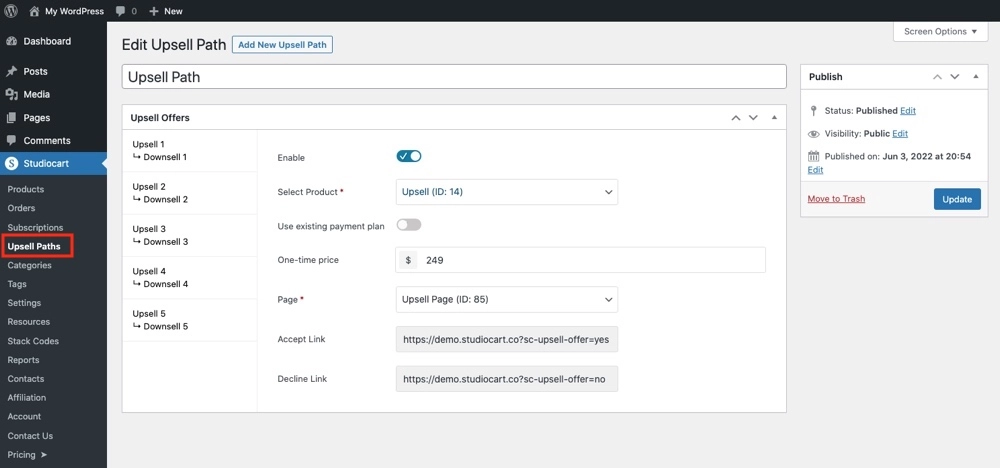
Pour ce faire, dirigez-vous vers Studiocart> Chemins de vente incitative> Ajouter un nouveau . Ici, vous pouvez ajouter des couches d'upsells/downsells avec des pages spécifiques. Lorsque vous avez terminé, assurez-vous d'enregistrer votre travail, puis vous pouvez attribuer le chemin de vente incitative lors de la création/modification d'un produit.
Rapports Studiocart
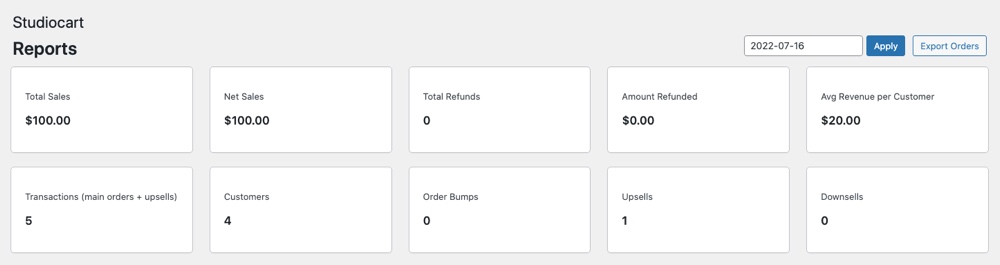
Et la dernière section que nous voulions aborder concerne les rapports. Sous le tableau de bord principal, si vous naviguez vers Studiocart > Rapports , vous trouverez des informations rapides sur votre boutique qui peuvent être filtrées et exportées.
Comme vous pouvez le constater, les options ne manquent pas ! Tout ce dont vous avez besoin pour ajouter des produits, créer un entonnoir et même capturer des prospects est à portée de main.
Pourquoi choisir Studiocart ?
Bottomline - nous pensons que vous devriez essayer Studiocart. Vous pouvez choisir parmi plusieurs plugins, et nous en avons essayé plusieurs, mais Studiocart était facile et certainement un produit que nous recommandons. Pour résumer, voici quelques raisons pour lesquelles nous pensons que Studiocart se démarque.
Facile et automatique : avec Studiocart, vous pouvez créer votre entonnoir de vente en une journée. Sérieusement. Les modèles inclus ont fière allure et avec quelques petites modifications des couleurs et des images, vous pouvez avoir une page de vente, une page de paiement et une page de remerciement qui correspondent au reste de votre site et à votre image de marque (il y a même une étiquette blanche disponible pour le backend). Et les intégrations avec les plates-formes de marketing par e-mail et les logiciels de flux de travail signifient que vous pouvez configurer des automatisations pour faciliter la gestion des tâches.
Léger : Il s'agit d'un plugin unique, pas besoin de plugins de commerce électronique volumineux et encombrants ou de tonnes de modules complémentaires. Studiocart a tout ce dont vous avez besoin pour guider les visiteurs sur votre site et directement sur votre page de paiement.
Lead Capture : Ne laissez plus vos clients vous échapper ! Là où de nombreuses plates-formes de commerce électronique traditionnelles échouent, c'est au moment du paiement, mais avec Studiocart, vous pouvez activer le paiement en 2 étapes et la capture de prospects. Ainsi, lorsque les utilisateurs saisissent leur adresse e-mail avant de procéder à l'achat, ils seront également ajoutés à une liste de diffusion de votre choix. Vous pouvez donc les suivre au besoin et récupérer ces chariots abandonnés.
Prix abordable : Studiocart est actuellement fixé à un prix régulier de 199 $/an, ce qui en fait une option économique pour les entrepreneurs et les petites entreprises à petit budget. Nous allons supposer que si vous cherchez à créer un entonnoir de vente pour votre site WordPress, vous avez probablement également recherché WooFunnels (299 $/an), Cartflows (239 $/an) ou ThriveCart (offre limitée à 495 $, régulièrement 97 $/ mois). Et il est assez évident que leurs prix varient d'un peu à beaucoup plus que Studiocart (et souvent sans un ajout significatif de services pour que l'augmentation de prix en vaille la peine).
Support : L'équipe de développement de Studiocart est très réactive (elle a même une note parfaite de 5 étoiles sur WordPress.org) et il existe un groupe Studiocart actif sur Facebook où vous pouvez demander de l'aide aux autres. Donc, que vous recherchiez de l'aide pour la configuration ou simplement des conseils sur les entonnoirs de vente en général, il y aura quelqu'un dans la communauté Studiocart qui pourra vous aider.
Ainsi, que vous soyez un expert prévoyant de lancer un programme de coaching ou un développeur avec un thème WordPress à vendre, Studiocart est une excellente solution pour votre petite entreprise. Mais que pensez-vous de Studiocart ? Est-ce la bonne solution pour votre site WordPress ? Avez-vous autre chose à savoir sur la création d'entonnoirs de vente ? N'hésitez pas à laisser un commentaire ci-dessous !
